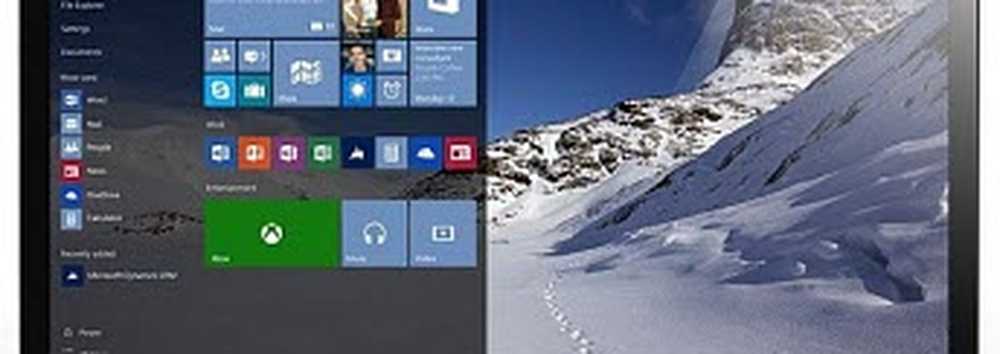Windows 10 Beginner Bytt tid og dato på PCen

Hvis du er ny i Windows 10 og opplever et lignende problem hvor tiden ikke er riktig på datamaskinen din, er det et raskt blikk på hvordan du kan fikse det.
Endre Windows 10 Tid og dato
Klikk på klokken på oppgavelinjen og velg deretter Dato og klokkeslettinnstillinger under kalenderen som dukker opp.

Slå deretter av alternativene for å stille inn tid og tidssone automatisk. Hvis disse er aktivert, vil alternativet for å endre dato, klokkeslett og tidssone bli uttonet.
Deretter velger du riktig tidssone fra rullegardinmenyen.

Deretter for å endre tid og dato, klikk på Endre-knappen og på skjermen som kommer opp, kan du sette den til det du vil ha. Husk å klikke på "Endre" -knappen for å sikre at den er lagret.

Når du har alt satt til det du vil, går du tilbake og slår på alternativet for å stille inn tid og sone automatisk hvis du vil.
For mer om å administrere tid og dato på Windows 10, sjekk ut våre andre tips som er oppført nedenfor.
- Bytt automatisk tidssoner basert på plassering
- Legg til ekstra klokker for forskjellige tidssoner